

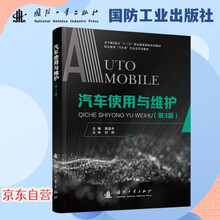





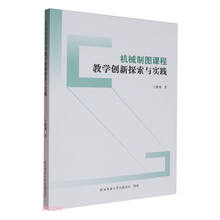
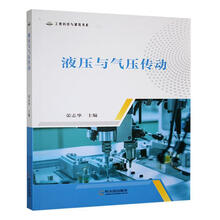
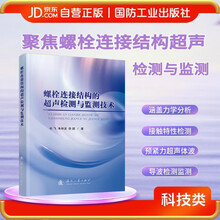
目 录
前言
第1篇 功能介绍篇
第1章 计算机辅助设计与Inventor简介
1.1 计算机辅助设计(CAD)入门
1.2 参数化造型简介
1.3 Inventor的产品优势
1.4 Inventor支持的文件格式
1.4.1 Inventor的文件类型
1.4.2 与Inventor兼容的文件类型
1.5 Inventor 2014工作界面一览
1.5.1 草图环境
1.5.2 零件(模型)环境
1.5.3 部件(装配)环境
1.5.4 钣金模型环境
1.5.5 工程图环境
1.5.6 表达视图环境
1.6 模型的浏览和属性设置
1.6.1 模型的显示
1.6.2 模型的动态观察
1.6.3 获得模型的特性
1.6.4 选择特征和图元
1.7 工作界面定制与系统环境设置
1.7.1 文档设置
1.7.2 系统环境常规设置
1.7.3 用户界面颜色设置
1.7.4 显示设置
1.8 Inventor项目管理
1.8.1 创建项目
1.8.2 编辑项目
第2章 草图的创建与编辑
2.1 草图综述
2.2 草图的设计流程
2.3 选择草图平面与创建草图
2.4 草图基本几何特征的创建
2.4.1 点与曲线
2.4.2 圆与圆弧
2.4.3 槽
2.4.4 矩形和多边形
2.4.5 倒角与圆角
2.4.6 投影几何图元
2.4.7 插入AutoCAD文件
2.4.8 创建文本
2.4.9 插入图像
2.5 草图几何特征的编辑
2.5.1 镜像特征与阵列特征
2.5.2 偏移、延伸与修剪
2.6 草图尺寸标注
2.6.1 自动标注尺寸
2.6.2 手动标注尺寸
2.6.3 编辑草图尺寸
2.7 草图几何约束
2.7.1 添加草图几何约束
2.7.2 草图几何约束的自动捕捉
2.7.3 显示和删除草图几何约束
2.8 草图尺寸参数关系化
2.9 定制草图工作区环境
第3章 特征的创建与编辑
3.1 基于特征的零件设计
3.2 基于草图的简单特征的创建
3.2.1 拉伸特征
3.2.2 旋转特征
3.2.3 打孔特征
3.3 定位特征
3.3.1 基准定位特征
3.3.2 工作点
3.3.3 工作轴
3.3.4 工作平面
3.3.5 显示与编辑定位特征
3.4 放置特征和阵列特征
3.4.1 圆角与倒角
3.4.2 零件抽壳
3.4.3 拔模斜度
3.4.4 镜像特征
3.4.5 阵列特征
3.4.6 螺纹特征
3.4.7 加强筋与肋板
3.4.8 分割零件
3.5 复杂特征的创建
3.5.1 放样特征
3.5.2 扫掠特征
3.5.3 螺旋扫掠特征
3.5.4 加厚偏移特征
3.5.5 凸雕特征
3.5.6 贴图特征
3.5.7 移动面
3.6 编辑特征
3.6.1 编辑退化的草图以编辑特征
3.6.2 直接修改特征
3.7 设计元素(iFeature)入门
3.7.1 创建和修改iFeature
3.7.2 放置iFeature
3.7.3 深入研究放置iFeature
3.8 表驱动工厂(iPart)入门
3.8.1 创建iPart工厂
3.8.2 iPart电子表格管理
3.9 定制特征工作区环境
3.10 实例--参数化齿轮的创建
3.10.1 创建参数和草图
3.10.2 创建三维模型
第4章 部件装配
4.1 Inventor的部件设计
4.2 零部件基础操作
4.2.1 添加和替换零部件
4.2.2 旋转和移动零部件
4.2.3 镜像和阵列零部件
4.2.4 零部件拉伸、打孔和倒角
4.3 添加和编辑约束
4.3.1 配合约束
4.3.2 角度约束
4.3.3 相切约束
4.3.4 插入约束
4.3.5 对称约束
4.3.6 运动约束
4.3.7 过渡约束
4.3.8 编辑约束
4.4 观察和分析部件
4.4.1 部件剖视图
4.4.2 干涉检查(过盈检查)
4.4.3 驱动约束
4.5 自上而下的装配设计
4.5.1 在位创建零件
4.5.2 在位编辑零件
4.6 衍生零件和部件
4.6.1 衍生零件
4.6.2 衍生部件
4.7 iMate智能装配
4.7.1 iMate基础知识
4.7.2 创建和编辑iMate
4.7.3 用iMate来装配零部件
4.8 自适应设计
4.8.1 自适应设计基础知识
4.8.2 控制对象的自适应状态
4.8.3 基于自适应的零件设计
4.9 定制装配工作区环境
4.10 自适应部件装配范例--剪刀
第5章 工程图和表达视图
5.1 工程图
5.1.1 创建工程图与绘图环境设置
5.1.2 基础视图
5.1.3 投影视图
5.1.4 斜视图
5.1.5 剖视图
5.1.6 局部视图
5.1.7 打断视图
5.1.8 局部剖视图
5.1.9 尺寸标注
5.1.10 技术要求和符号标注
5.1.11 文本标注和指引线文本
5.1.12 添加引出序号和明细表
5.1.13 工程图环境设置
5.2 表达视图
5.2.1 创建表达视图
5.2.2 调整零部件位置
5.2.3 精确视图旋转
5.2.4 创建动画演示
第2篇 零件设计篇
第6章 通用标准件设计
6.1 定距环设计
6.1.1 实例制作流程
6.1.2 实例效果展示
6.1.3 操作步骤
6.1.4 总结与提示
6.2 键的设计
6.2.1 实例制作流程
6.2.2 实例效果展示
6.2.3 操作步骤
6.2.4 总结与提示
6.3 销的设计
6.3.1 实例制作流程
6.3.2 实例效果展示
6.3.3 操作步骤
6.3.4 总结与提示
6.4 螺母设计
6.4.1 实例制作流程
6.4.2 实例效果展示
6.4.3 操作步骤
6.4.4 总结与提示
6.5 螺栓设计
6.5.1 实例制作流程
6.5.2 实例效果展示
6.5.3 操作步骤
6.5.4 总结与提示
第7章 传动轴及其附件设计
7.1 传动轴设计
7.1.1 实例制作流程
7.1.2 实例效果展示
7.1.3 操作步骤
7.1.4 总结与提示
7.2 轴承设计
7.2.1 实例制作流程
7.2.2 实例效果展示
7.2.3 操作步骤
7.2.4 总结与提示
7.3 轴承支架设计
7.3.1 实例制作流程
7.3.2 实例效果展示
7.3.3 操作步骤
7.3.4 总结与提示
第8章 圆柱齿轮与蜗轮设计
8.1 大圆柱齿轮设计
8.1.1 实例制作流程
8.1.2 实例效果展示
8.1.3 操作步骤
8.1.4 总结与提示
8.2 小圆柱齿轮设计
8.2.1 实例制作流程
8.2.2 实例效果展示
8.2.3 操作步骤
8.2.4 总结与提示
8.3 蜗轮设计
8.3.1 实例制作流程
8.3.2 实例效果展示
8.3.3 操作步骤
8.3.4 总结与提示
第9章 减速器箱体与附件设计
9.1 减速器下箱体设计
9.1.1 实例制作流程
9.1.2 实例效果展示
9.1.3 操作步骤
9.1.4 总结与提示
9.2 减速器箱盖设计
9.2.1 实例制作流程
9.2.2 实例效果展示
9.2.3 操作步骤
9.2.4 总结与提示
9.3 油标尺与通气器设计
9.3.1 实例制作流程
9.3.2 实例效果展示
9.3.3 操作步骤
9.3.4 总结与提示
9.4 端盖设计
9.4.1 实例制作流程
9.4.2 实例效果展示
9.4.3 操作步骤
9.4.4 总结与提示
第3篇 装配与工程图篇
第10章 减速器装配
10.1 传动轴装配
10.1.1 装配流程
10.1.2 装配效果展示
10.1.3 装配步骤
10.1.4 总结与提示
10.2 小齿轮装配
10.3 减速器总装配
10.3.1 装配流程
10.3.2 装配效果展示
10.3.3 装配步骤
10.3.4 总结与提示
第11章 减速器干涉检查与运动模拟
11.1 齿轮传动的运动模拟
11.1.1 添加齿轮间的运动约束
11.1.2 驱动约束
11.1.3 录制齿轮运动动画
11.2 减速器的干涉检查
11.2.1 剖视箱体以观察干涉
11.2.2 检查静态干涉
11.2.3 检测运动过程中的干涉
11.2.4 检测零部件的接触
第12章 减速器工程图与表达视图设计
12.1 零件图绘制
12.1.1 标准件零件图
12.1.2 传动轴零件图
12.1.3 下箱体零件图
12.1.4 箱盖零件图
12.2 装配图绘制
12.2.1 传动轴装配图
12.2.2 减速器装配图
12.3 减速器表达视图
12.3.1 效果展示
12.3.2 操作步骤
12.3.3 爆炸图创建
第4篇 高级应用篇
第13章 运动仿真
13.1 AIP 2014的运动仿真模块概述
13.1.1 运动仿真的工作界面
13.1.2 Inventor运动仿真的特点
13.2 构建仿真机构
13.2.1 运动仿真设置
13.2.2 转换约束
13.2.3 插入运动类型
13.2.4 添加力和力矩
13.2.5 未知力的添加
13.2.6 修复冗余
13.2.7 动态零件运动
13.3 仿真及结果的输出
13.3.1 运动仿真设置
13.3.2 运行仿真
13.3.3 仿真结果输出
第14章 应力分析
14.1 Inventor 2014 应力分析模块概述
14.1.1 应力分析的一般方法
14.1.2 应力分析的意义
14.2 边界条件的创建
14.2.1 验证材料
14.2.2 力和压力
14.2.3 轴承载荷
14.2.4 力矩
14.2.5 体载荷
14.2.6 固定约束
14.2.7 销约束
14.2.8 无摩擦约束
14.3 模型分析及结果处理
14.3.1 应力分析设置
14.3.2 运行分析
14.3.3 查看分析结果
14.3.4 生成分析报告
14.3.5 生成动画
第15章 Inventor二次开发入门
15.1 Inventor API概述
15.1.1 Inventor API总论
15.1.2 Inventor API的分类
15.1.3 Inventor API使用入门实例
15.2 Inventor VBA开发基础
15.2.1 VBA语法小结
15.2.2 Inventor VBA工程
15.2.3 Inventor VBA代码模块
15.3 插件(Add-In)
15.3.1 创建插件
15.3.2 为插件注册
15.3.3 插件的调试
15.4 学徒服务器(Apprentice Server)
15.4.1 学徒服务器简介
15.4.2 实例--部件模型树浏览器
15.5 综合实例--文档特性访问
15.5.1 读取文档特性
15.5.2 修改特性值